本項では、クレジットカードがなくてディズニープラスに登録ができない方や、ディズニープラスでデビットカードが使えない場合などに使える登録方法です。
ディズニープラスに、アプリで即作成できるバンドルカードやkyashなどプリペイドカードで登録する方法を解説しております。
この方法なら、5分もあればディズニープラス登録することができ、当日からすぐに作品を視聴することが可能です。
ディズニープラスにクレカ以外で
登録する方法と手順
ディズニープラスの支払い方法はクレジットカードとPayPalの2種類ありますが、クレジットカード以外で登録する場合はPayPal決済の一択となります。
ディズニープラスの支払いで使える
カードの種類
クレジットカードで使える
カードの種類
- VISA
- MASTER
- JCB
- アメックス
- 楽天デビットカードなど
PayPal決済で使える
カードの種類
- バンドルカード
- Kashi(キャッシュ)
- LINE PayなどVISAプリペイドカード
- クレジットカード入力欄でエラーになったデビットカード
そのため、クレカ以外で支払いするためには事前にPayPalアカウント(無料)を開設しておきましょう。
PayPalが分からない方はポチッと確認
PayPalとは世界250万以上のオンラインショッピングが取扱う決済代行サービスです。
登録に必要なものは携帯番号だけ。利用料金がかからないだけでなく、PayPalがあればクレジットカードを入力する手間がはぶけ、便利に安全にネットショッピングを利用することができます。
事前準備1.
PayPalに登録する(無料)
PayPalのアカウントをもっていない方のために、PatPalのアカウント開設からバンドルカード追加までの手順を解説いたします。
※すでにPayPalアカウントをお持ちの方は「事前準備2.事前入金を済ませておく」から進めてください。
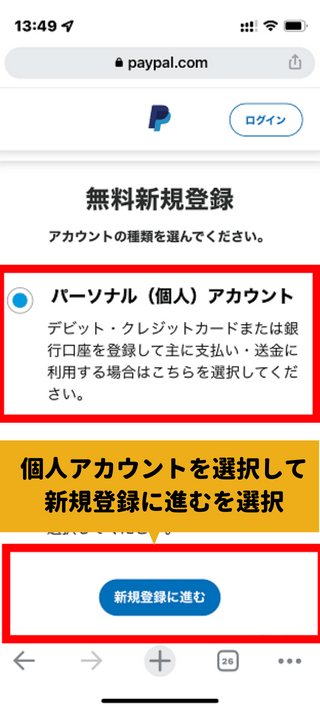
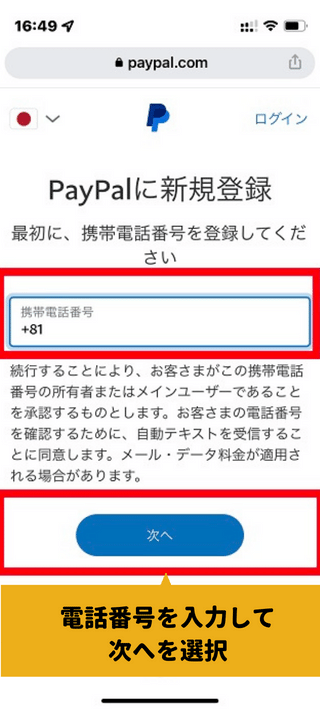
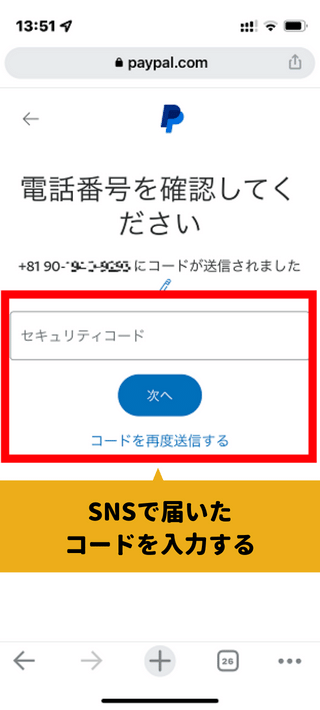
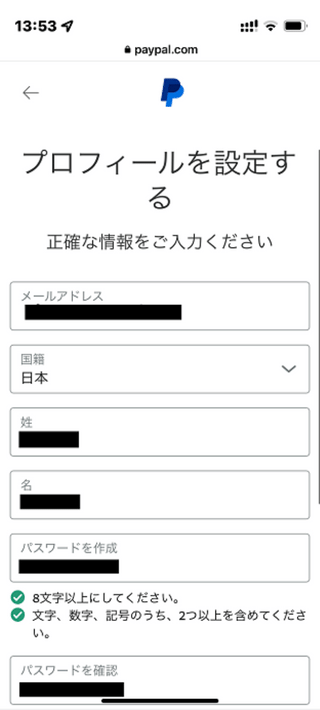
ここで入力するメールアドレスとパスワードがPayPalのログイン情報をなります。オンラインショッピングで利用する際は必要になるため、忘れないように。

ここで入力した住所はオンラインショッピングなどを利用した場合に反映される住所です。配送先としても利用されるので間違えのないように部屋番号までしっかり入力しておきましょう。
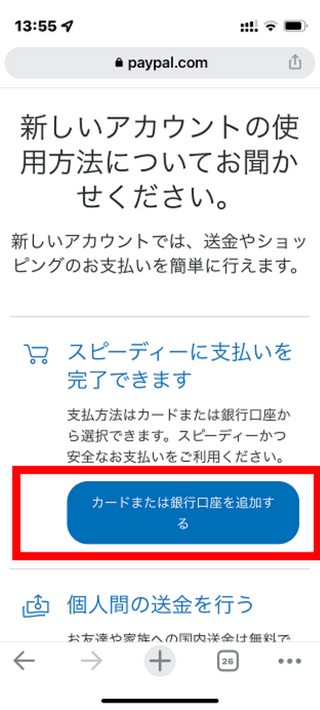
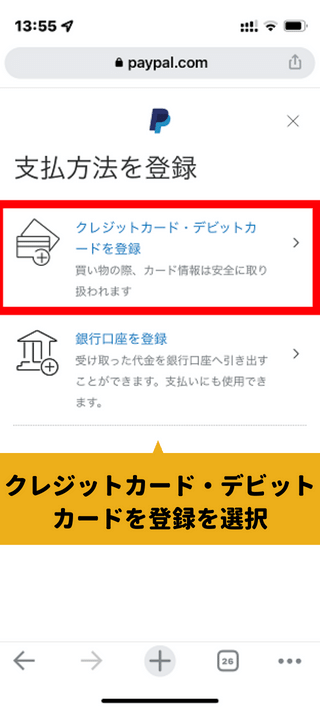
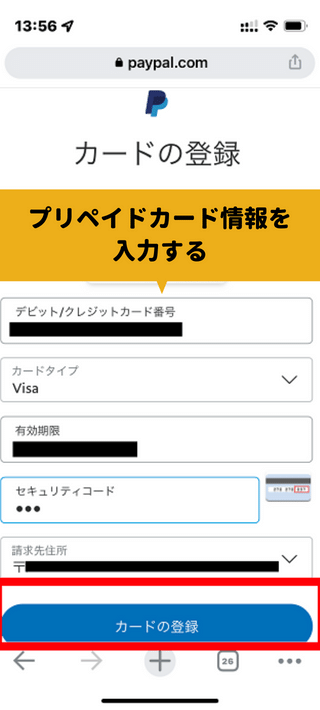
バンドルカードの場合はカード名義を表示されているまま「VANDLE USER」を記載して問題ありません。
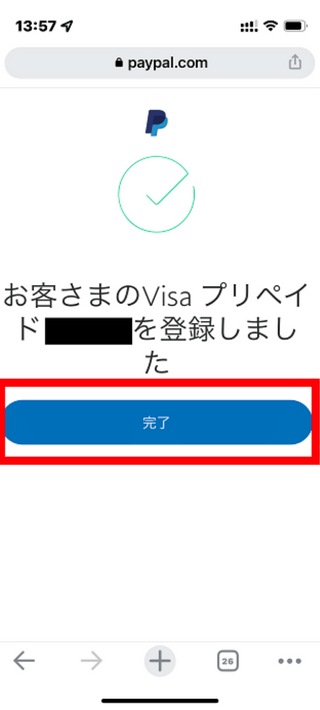
事前準備2.
事前入金を済ませておく
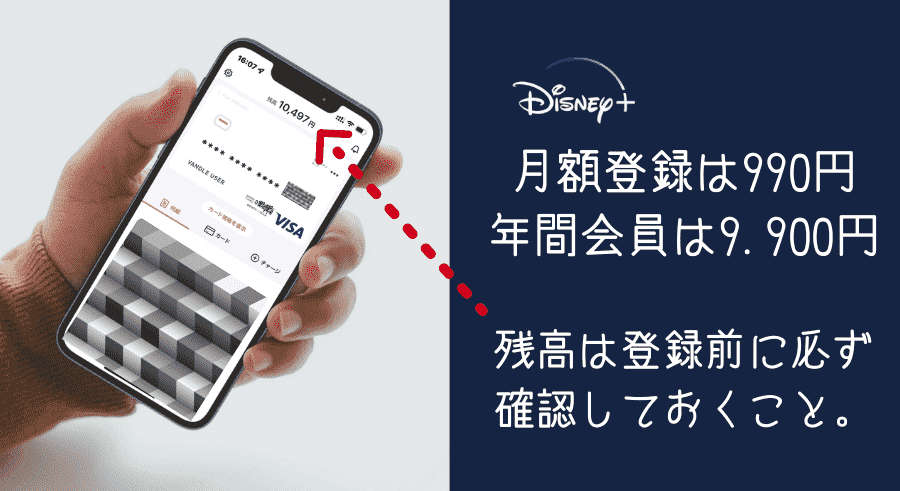
クレジットカード以外で、ディズニープラスに登録するには、ご利用分の残高がはいっていることが必須です。
理由はデビットカードやプリペイドカードは特性上、その場で利用確認が入るため、残高不足の場合エラーとなります。
つまり、ディズニープラスにデビットカードやプリペイドカードで登録するには残高金額が月額プランは990円、年間プランなら9900円以上が必要です。
足りない場合は事前に入金しておくことが注意点となります。
事前準備3.
ディズニープラスに登録する
- PayPalアカウント登録&支払いカード登録
- プリペイドカードの残高確認
上記2点の準備ができたら、こちらのディズニープラスプラスの公式サイトから、PayPal決済を選択して以下の手順どおりに登録作業を進めて行くだけです。
※ 解説はバンドルカードを使って説明しておりますが、他プリペイドカードやデビットカードも同じ手順です。
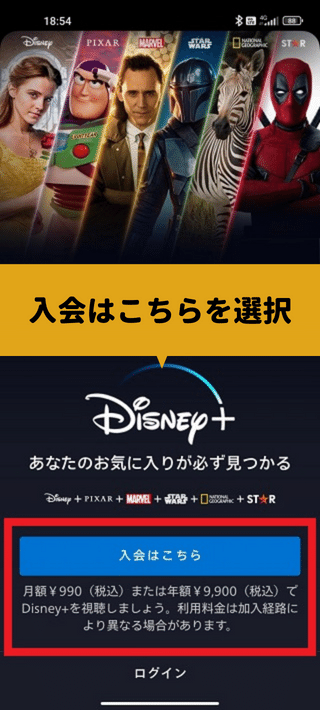
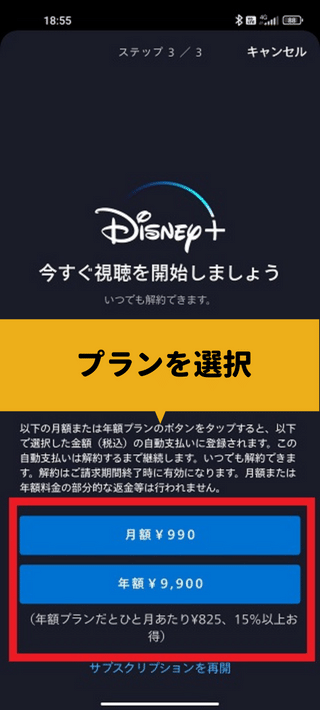
長期利用の予定の方は、年間契約がおすすめです。年間契約の場合は、月額プランに比べて月165円、年間1980円も安くなり、約2ヶ月分の基本料金が無料で利用できます。


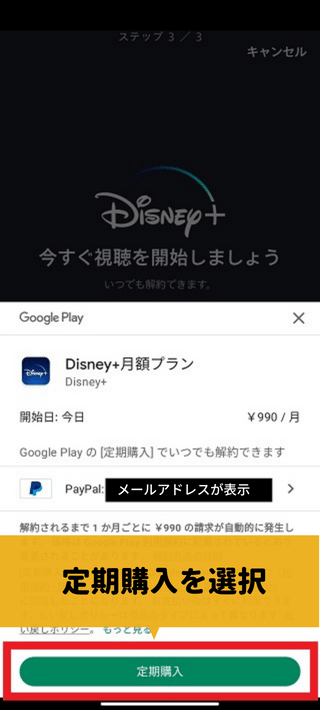
※何度も重複になりますが定期購入を押す前に、PayPalに登録したプリペイドカードが残高不足の場合はここで決済エラーとなります。必ず残高確認をしてから定期購入のボタンを押してください。
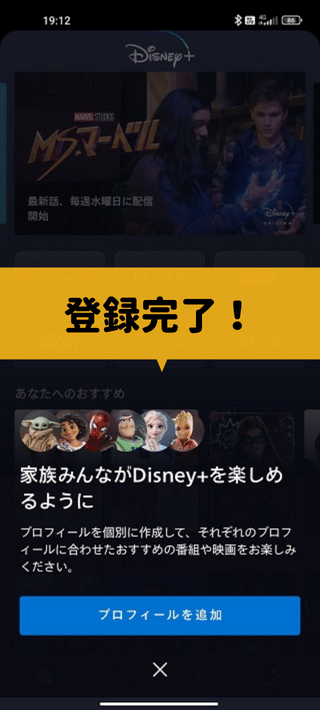
4つまでプロフィール登録ができ、4台まで同時再生することが可能です。
\こちらの公式サイトから登録可能です/

\公式サイトはこちら!/
ディズニープラスの解約方法
ディズニープラスは公式サイトからの登録であれば、解約方法も分かりやすく簡単なため、迷う方も少ないと思いますが念のため解約手順も図解にしておきます。
※公式サイトから登録した場合の解約方法となります。公式サイト以外の提携サービスから登録した場合は、提携サービスに記載されている解約方法を参考にしてください。iPhoneでの解約方法は準備中です。
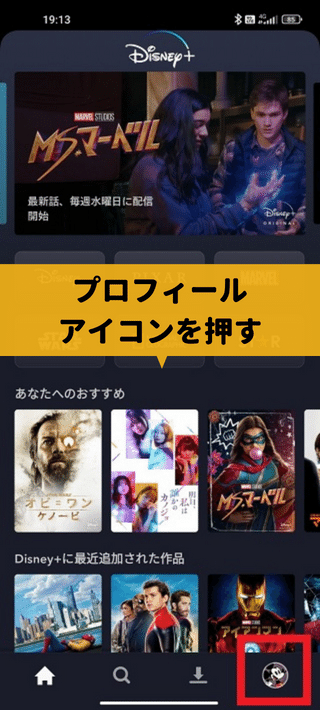
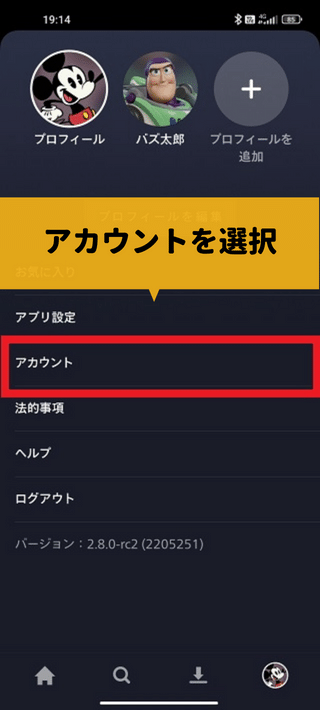
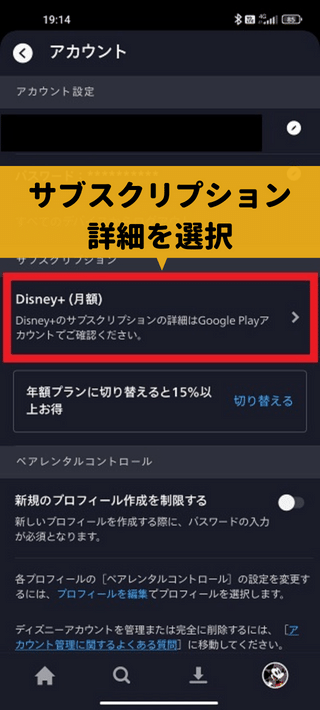
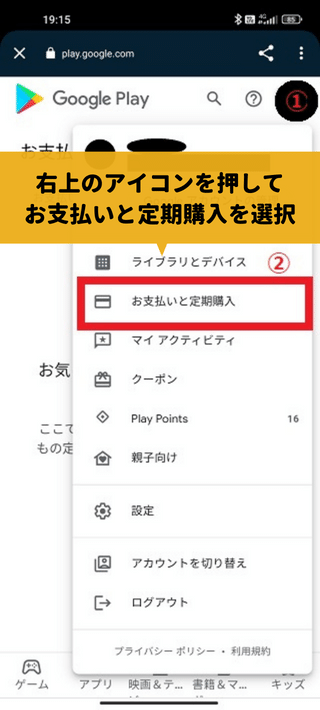
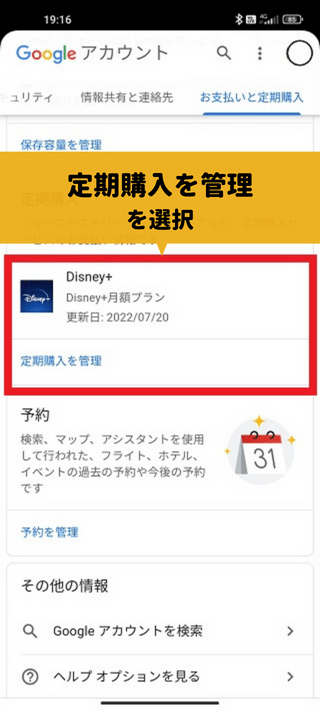
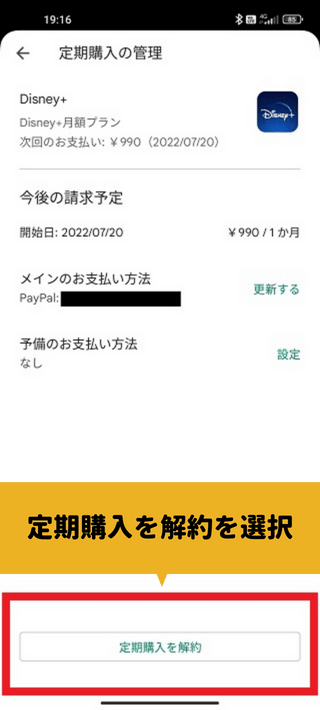
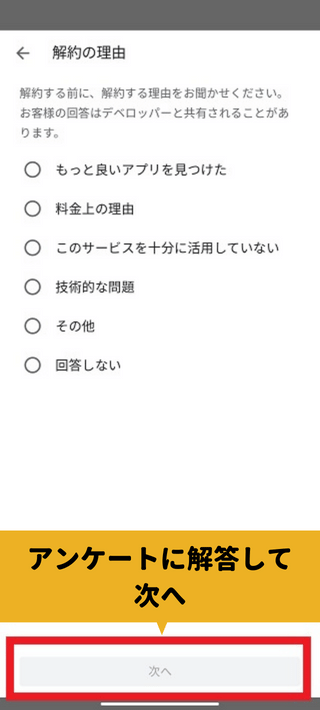
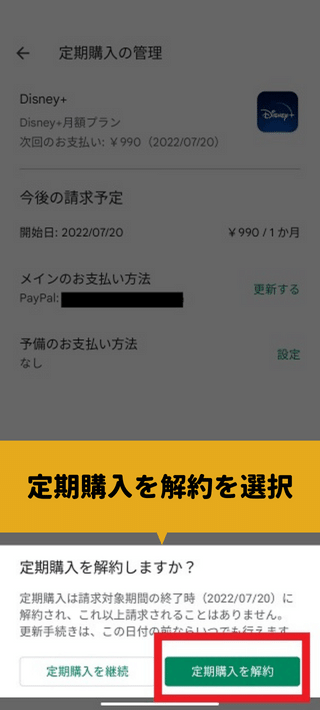
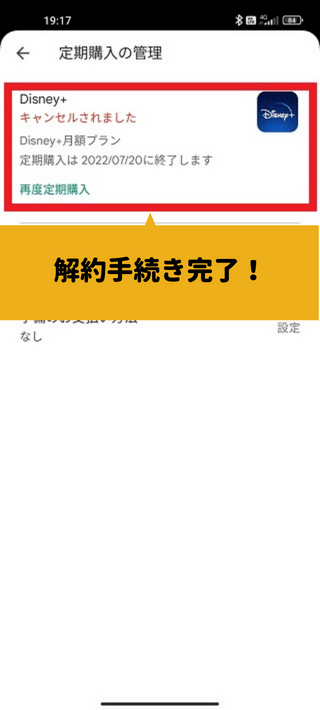
月の途中で解約しても期間満了日まではディズニープラスを利用することができます。
ディズニープラスにプリペイドカードで登録した結果まとめ
バンドルカードでの解説となりますが、Kyashも登録できることを確認しております。恐らくPayPal決済であれば、ほとんどのプリペイドカードで登録することが可能だと思います。
もし、バンドルカードもkyash も持っていない場合は、どちらもスマホからすぐにプリペイドカード番号を発行することが可能です。
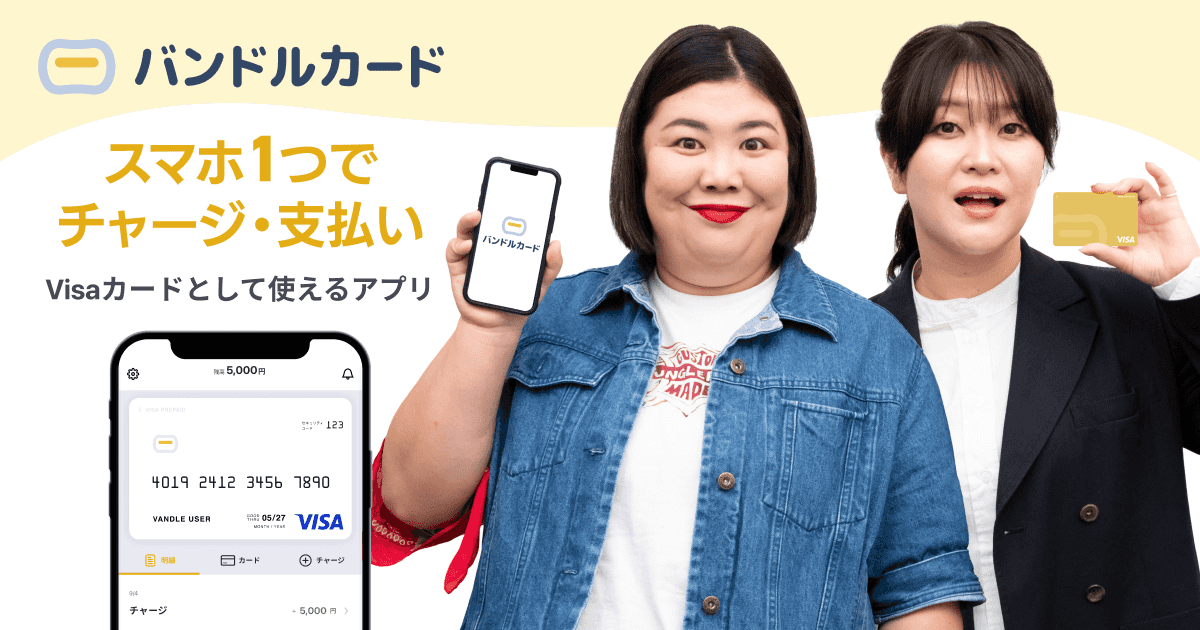

プリペイドカード発行後の手順は、プリペイドカードに入金、PayPalの登録(ない場合)、ディズニープラスの登録という順番となります。
その他、クレジットカードやデビットカードで原因不明のエラーで登録ができない場合なども、PayPal決済を経由すれば登録できる可能性もあるため、いちど試してみることをおすすめいたします。
本項の内容で、わからない点や登録できなかった場合は、こちらの編集部お問い合わせまでご連絡ください。
クレカなしで登録できるサブスク一覧
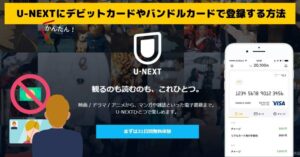

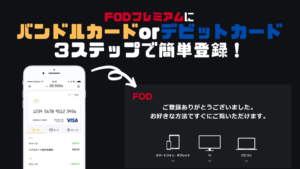


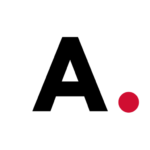
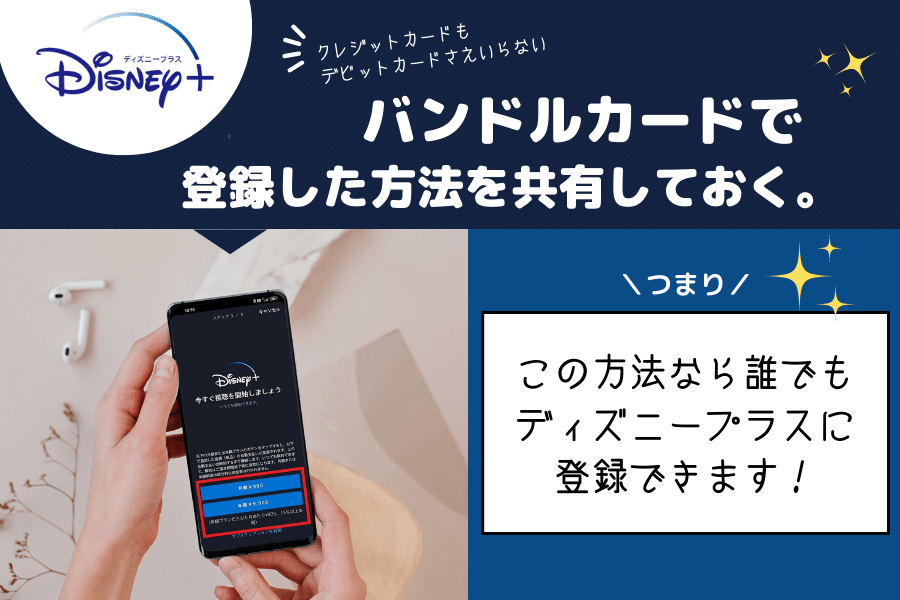

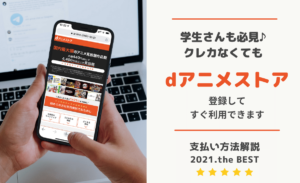

ご覧いただきありがとうございます。ご感想やご質問をお寄せください。 ※コメントは確認のうえ24時間以内に公開いたします。